Canvasではコースでの教材や提出用課題としてpdfやwordなどの文書ファイルはもちろん画像、動画、音声さまざまなタイプのファイルをアップロードして利用することができます。
コースで利用する教材や課題等いろいろなところでアップロードされたファイルを「ファイル(File)」でまとめて管理・参照することができます。
「ファイル」の保管場所は3箇所あります。
- ユーザファイル
- コースファイル
- グループファイル
ユーザファイル
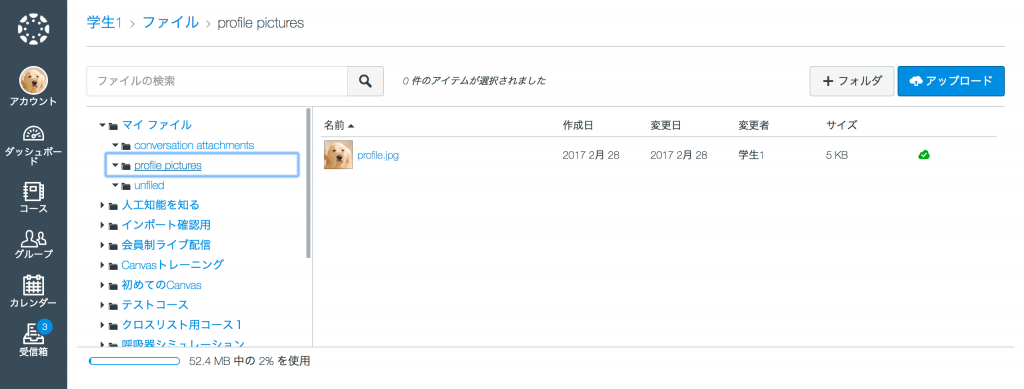
ユーザプロフィールからアクセスできます。
「マイファイル」と呼ばれる個人用フォルダと自分の所属するコースファイル、グループファイルがまとめてあります。
「マイファイル」にはプロフィール写真やアップロード済みの課題、受信箱(Conversations)やディスカッションの添付ファイルが自動的に反映されます。
「マイファイル」のフォルダ内は自由に編集することができるので、作業用フォルダとしてフォルダを作成したり、ファイルを自由にアップロードすることもできます。
また、グループ、コース、マイファイル間でファイルをドラッグ&ドロップで簡単にコピーすることができます。
※コースファイルの表示やコピーについてはアクセス権限が有るものに限られます。
コースファイル
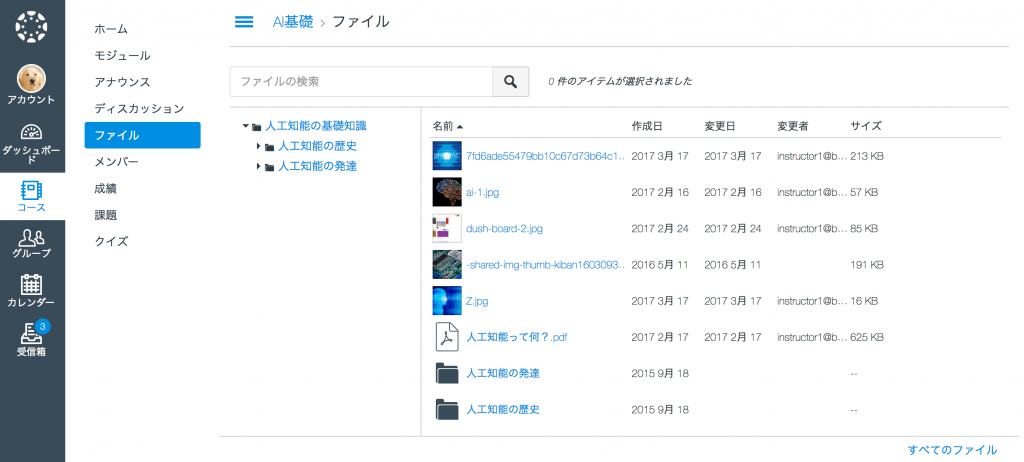
コース内のコースナビゲーションからアクセスできます。
コースにアップロードされた教材ファイルが保管されます。
教材ですので、講師はフォルダやファイルを編集できますが、受講生は参照、ダウンロードのみとなります。
また、講師はファイルへのアクセスを設定できますので、受講生のコースファイルへのアクセスをコントロールすることができます。
ファイルへのアクセスコントロールについてはまた次回お話します。
グループファイル
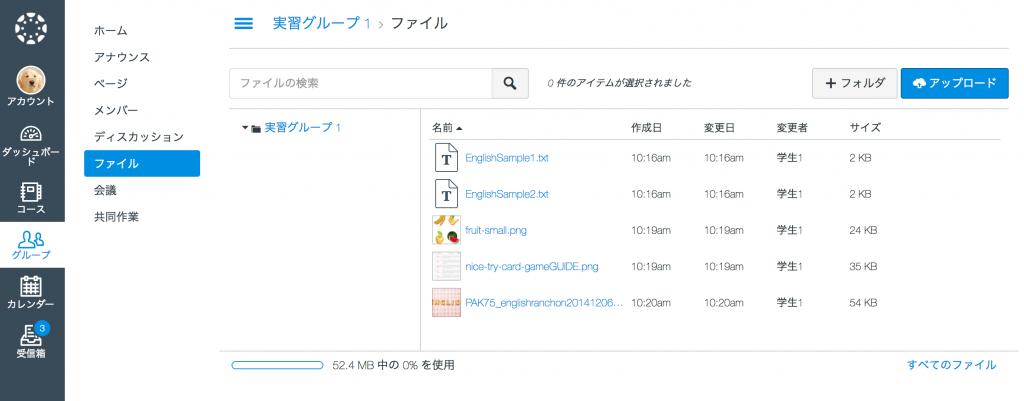
グループ内のナビゲーションからアクセスできます。
グループのワークスペースにアップロードされたファイルが保管されます。
ワークスペースにあるコンテンツ(ページやファイル)はメンバー全員で共有しますので、
ファイルに対してグループメンバーは移動や編集、削除を自由に行うことができます。
このようにファイルの目的によって保管場所が3箇所に分かれます。
講師は殆どのファイルを管理できますが、受講生はファイルの設定や保管場所、コースによって管理できるファイルとできないファイルがあり、慣れないうちはわかりにくいかもしれません。
簡単に見分けるコツがあります。

フォルダを選んだ時に右上に「+フォルダ」「アップロード」ボタンが表示されていたら管理できるフォルダと考えて下さい。これなら一目瞭然ですね。
次回はファイルへのアクセスコントロールについてお話しする予定です。
